苹果手机自带wifi怎么弄,在现代社会中无线网络已经成为我们生活中不可或缺的一部分,而对于使用苹果手机的人来说,连接无线WiFi也是一项常见的操作。苹果手机自带的WiFi功能使得我们能够方便地连接到家庭、办公场所或公共区域的无线网络。对于一些新手来说,在苹果手机上输入无线WiFi密码可能会有些困惑。让我们一起来了解一下,在苹果手机上如何输入无线WiFi密码,使得我们能够畅快地上网吧!
如何在苹果手机上输入无线WiFi密码
方法如下:
1.进入手机主屏幕,点击【设置】;

2.进入设置,点击无线局域网】;

3.进入无线局域网,点击【其他】;

4.弹出无线局域网信息页面,手动输入【无线WiFi名称】;

5.安全性一般情下选择【WPA2];
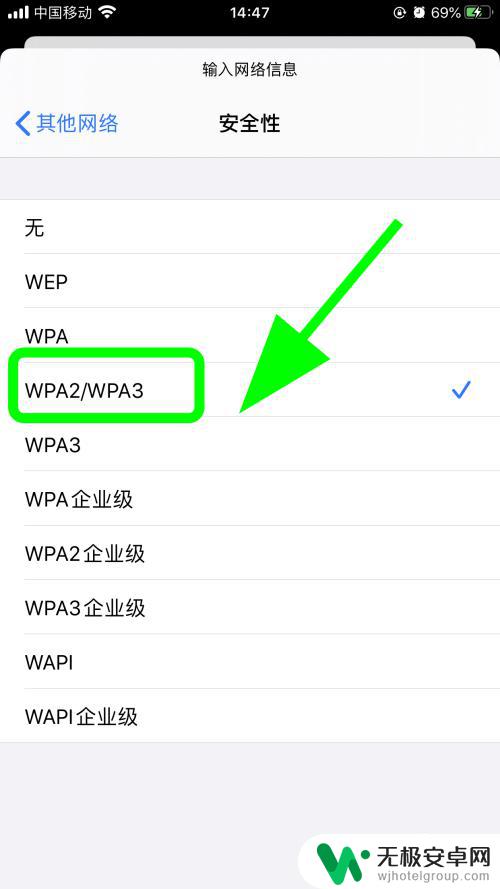
6.手动输入【密码】,并点击右上角的【加入】。完成;


7.以上就是【苹果手机自带wifi怎么弄】的步骤,感谢阅读。
这就是苹果手机自带 Wi-Fi 的设置方式,如果你遇到了同样的问题,请参考我的方法进行处理,希望这对大家有所帮助。









